基本スタイル
GcRadioButton コントロールは、FlatStyleプロパティを使用してボタンの基本外観を変更することができます。
FlatStyle プロパティで設定できるスタイルは次の通りです。
ActiveFlat と Professional スタイルは、Visual Studio 標準のコントロールにない GcRadioButton コントロールの追加スタイルです。
FlatStyle プロパティで設定できるスタイルは次の通りです。
| FlatStyleの値 | 説明 | 外観 |
|---|---|---|
| Standard | 3Dで(立体的に)表示されます。 | 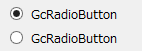 |
| System | オペレーティングシステムによって決定されます。 | 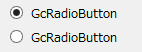 |
| ActiveFlat | Office XP形式のフラットスタイルが適用されます。 |  |
| Professional | ToolStripに適用される視覚スタイルが適用されます。 |  |
| Flat | フラットに(平面的に)表示されます。 | 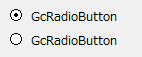 |
| Popup | マウスポインタをボタン上に移動すると外観がフラットから3Dに変わります。 | 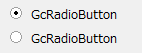 |
ActiveFlat と Professional スタイルは、Visual Studio 標準のコントロールにない GcRadioButton コントロールの追加スタイルです。
' GcRadioButtonの FlatStyle を Professional に設定します。
GcRadioButton1.FlatStyle = GrapeCity.Win.Common.FlatStyleEx.Professional// gcRadioButtonの FlatStyle を Professional に設定します。
gcRadioButton1.FlatStyle = GrapeCity.Win.Common.FlatStyleEx.Professional; コントロール無効時のスタイル
コントロールのEnabledプロパティがFalseに設定されている場合、コントロールは無効となり背景や文字がグレーで表示されますが、DisabledForeColorプロパティで無効時の文字色を指定することができます。
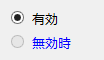
GcRadioButton1.DisabledForeColor = Color.Blue
gcRadioButton1.DisabledForeColor = Color.Blue;
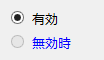
グラデーション効果
グラデーション設定の詳細については、GcButton コントロールと同様です。GcButton コントロールの章にある「外観の変更」を参照してください。
ボタンの外観の変更
ButtonAppearanceプロパティを設定することでGcRadioButton コントロールをボタンのように表示することができます。
| ButtonAppearanceの値 | 説明 | 外観 |
|---|---|---|
| Normal | チェックマークとラベルで表示されます。 | 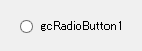 |
| Button | ボタンとラベルで表示されます。 |  |
| ButtonWithCheckMark | ボタン、チェックマークおよびラベルで表示されます。 |  |
以下のサンプルコードでは、ButtonAppearanceプロパティをButtonに設定します。
' ButtonAppearanceプロパティをButtonに設定します。
GcRadioButton1.ButtonAppearance = GrapeCity.Win.Buttons.ButtonAppearance.Button// ButtonAppearanceプロパティをButtonに設定します。
gcRadioButton1.ButtonAppearance = GrapeCity.Win.Buttons.ButtonAppearance.Button; コントロール拡大時の表示
GcRadioButtonコントロールはコントロールを拡大しても画質が落ちることなく表示されます。
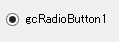

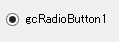

2重クリックの防止
2重クリックの防止の詳細については、GcButton コントロールと同様です。GcButton コントロールの「2重クリックの防止」を参照してください。